1Password per Mac è una nota applicazione per la gestione delle password che utilizza un'eccellente crittografia per archiviare le informazioni personali degli utenti. Questa app è semplice da installare sul tuo Mac, ma se incontri difficoltà o hai problemi con il software, questo articolo ti mostrerà come disinstallare 1Password Mac.
Se desideri rimuovere 1Password dal Mac e incontrare qualsiasi difficoltà, o se preferisci reinstallare 1Password, ripulire il tuo vecchio database 1Password o semplicemente esplorare un'alternativa 1Password migliore, avrai bisogno di alcune indicazioni su come disinstallare 1Password su Mac.
Ti insegneremo come rimuovere completamente le applicazioni su Mac senza lasciare avanzi in questo articolo. Per scoprire come farlo, continua a leggere di seguito.
Contents: Parte 1. Problemi durante la disinstallazione di 1PasswordParte 2. Rimuovere manualmente 1Password su MacParte 3. Come disinstallare completamente 1Password su MacParte 4. Conclusione
Parte 1. Problemi durante la disinstallazione di 1Password
1Password ti consente di archiviare in modo sicuro tutte le tue password, i dati della carta di credito, i database, le informazioni sul passaporto, le licenze software e altri dati sensibili in un caveau virtuale protetto da autenticazione forte.
Il servizio creerà una password sicura e la sincronizzerà con gli altri tuoi dispositivi utilizzando Dropbox, iCloud o Wi-Fi Sync. Poiché questo deposito è conservato sui server distanti di 1Password, devi pagare un addebito mensile.
Se non hai familiarità con il computer Mac, potresti non essere sicuro di come iniziare e completare l'eliminazione sul PC poiché OS X non ha alcuna forma di strumento o applicazione di eliminazione come ha Windows. Ma d'altra parte, anche se gli utenti Mac hanno utilizzato il Mac per molto tempo, è difficile da eliminare e ci sono altri problemi che impediscono la disinstallazione pulita del software.
Di seguito sono riportati i problemi più tipici che le persone hanno durante il tentativo di disinstallare 1Password su Mac:
- Il collegamento/l'icona di un'applicazione non è presente nel Launchpad o nella cartella Applicazioni.
- Sul PC, 1Password 7.0.3 non può essere completamente cancellato.
- Ti viene sempre comunicato che non puoi eliminare il software poiché è ancora in esecuzione sul computer, anche se l'hai appena chiuso.
- Si verifica uno strano problema trascinando 1Password 7.0.3 nel Cestino e il software torna nella posizione originale.
Parte 2. Rimuovere manualmente 1Password su Mac
Su macOS, disinstallare un'app è semplice come rimuovere le applicazioni su un iPhone. Apri semplicemente LaunchPad, tieni premuto il pulsante del mouse sull'app che desideri eliminare per alcuni secondi e, quando inizia a oscillare, fai clic sul segno Elimina per disinstallare 1Password dal Mac. Se hai difficoltà a rimuovere 1Password dal tuo Mac, segui le istruzioni di seguito per scoprire come disinstallare manualmente 1Password su Mac.
Tieni presente che se hai intenzione di rimuovere anche il tuo account 1Password, ti suggeriamo di salvare le tue password e altri dati essenziali prima di procedere con le istruzioni per disinstallare il programma.
- Avvia Finder. Rimuovei 1Password dalla cartella Applicazioni e posizionarla nel Cestino.
- È quindi necessario accedere alla cartella Libreria di sistema. Usando il
Command+Shift+Gcombinazione di tasti, tipo/Librarynella finestra del Finder. Seleziona il pulsante Vai. - Le sottocartelle in cui vengono salvati gli avanzi dell'applicazione 1Password e si trovano in Library. Cercali nelle seguenti cartelle ed elimina tutti i file che non sono più necessari.
~/Library/Application Support/…~/Library/Logs/…~/Library/Caches/com.apple.Safari/Extensions/…~/Library/WebKit/com.agilebits.onepassword4/…
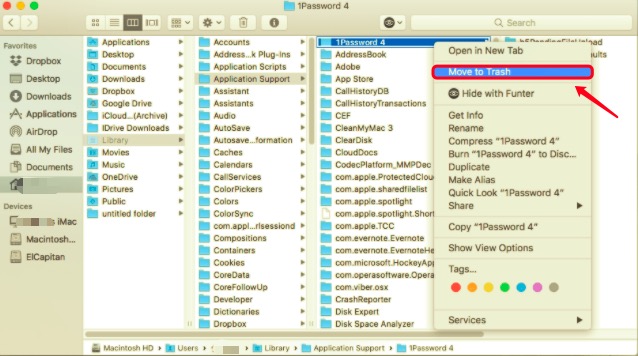
Puoi anche cercare le seguenti cartelle per altri file rimanenti che non sei riuscito a individuare:
ContainersFrameworksPreferencesSavedApplication State
- Per completare l'eliminazione di 1Password su Mac, cancella tutti i file relativi a 1Password uno per uno, quindi svuota il Cestino e riavvia il computer.
Parte 3. Come disinstallare completamente 1Password su Mac
La rimozione manuale dei programmi su un Mac non sembra essere il metodo più conveniente. Se desideri completare questo processo in modo rapido ed efficiente, utilizza PowerMyMac, un programma specifico che ha una funzione di disinstallazione destinata a disinstallare correttamente le app dal tuo Mac.
PowerMyMac - il programma di Disinstallazione viene utilizzato per rimuovere app Mac difficili da rimuovere come 1Password. Potrebbe aiutarti a eliminare tutti i file spazzatura del programma 1Password, cancellare i dati memorizzati nella cache, disinstallare le estensioni indesiderate e persino individuare i resti di app eliminate in precedenza.
In pochi clic puoi disinstallare 1Password su Mac semplicemente e completamente.
Si prega di leggere la guida qui sotto per vedere come funziona.
- Scarica, installa e apri l'app PowerMyMac. Quando lo apri, ti fornirà lo stato del sistema del tuo Mac.
- Seleziona SCANSIONA dal modulo Disinstallazione. Attendi il completamento del processo di scansione.
- Dopo che tutto è stato esaminato, le app installate verranno visualizzate sul lato sinistro. Trova il programma che desideri eliminare, ad esempio 1Password, o inserisci il suo nome nella casella di ricerca per trovarlo immediatamente. I file e le cartelle collegati dell'app verranno visualizzati sul lato destro dopo averli selezionati.
- Seleziona tutti i file di cui vuoi eliminare. Dopo aver ricontrollato i file, fai clic su PULISCI opzione per eliminare tutti gli oggetti selezionati. Hai rimosso con successo 1Password dal tuo Mac.

Parte 4. Conclusione
Questo articolo ti ha fornito due metodi su come disinstallare 1Password su Mac in modo completo e sicuro. Come sappiamo, le app possono essere molto difficili da rimuovere a causa dei file rimanenti. Alcuni utenti potrebbero ritenere che la memorizzazione di preferenze obsolete e dati di supporto sul disco rigido sia innocua. Questo in realtà dipende. Questi file occuperanno una piccola quantità di spazio per la maggior parte del tempo e non creeranno alcun problema.
Tuttavia, se desideri effettuare una nuova installazione o liberare spazio su disco, non dovresti lasciarli soli. Ricorda sempre di rimuoverli come se fossero un pacchetto che deve essere rimosso del tutto. Qualunque sia la tua comodità, puoi utilizzare uno dei due metodi (manualmente e automaticamente) per risolvere i tuoi problemi con l'app.



